Nastavitev omrežja Find My (Najdi moj) v napravah iPhone, iPad, iPod touch ali Mac
Preveri, ali je omrežje Find My (Najdi moj) nastavljeno, da lahko poiščeš izgubljeno napravo ali predmet, kot so seznanjene slušalke AirPods, ura Apple Watch ali osebni predmet, na katerega je pritrjena naprava AirTag.
Kako vklopiš Find My (Najdi moj) za iPhone, iPad ali iPod touch
Zaženi aplikacijo Settings (Nastavitve).
Tapni svoje ime in nato tapni »Find My« (Najdi moj).
Če želiš, da prijatelji in družinski člani vedo, kje si, vklopi »Share My Location« (Daj mojo lokacijo v skupno rabo).
Tapni »Find My [device]« (Najdi mojo [napravo]) in nato vklopi »Find My [device]« (Najdi mojo [napravo]).

Če želiš, da je naprava vidna tudi takrat, ko nima vzpostavljene internetne povezave, vklopi omrežje »Find My« (Najdi moj).*
Če želiš, da se lokacija naprave pošlje družbi Apple, ko je baterija skoraj prazna, vklopi možnost »Send Last Location« (Pošlji zadnjo lokacijo).
Če želiš izgubljeno napravo najti na zemljevidu, se prepričaj, da imaš vklopljeno možnost »Location Services« (Lokacijske storitve). To storiš tako, da izbereš »Settings« (Nastavitve) > »Privacy & Security« (Zasebnost in varnost) > »Location Services« (Lokacijske storitve) in vklopiš lokacijske storitve.
* Omrežje Find My (Najdi moj) je šifrirano, anonimno omrežje z več sto milijoni naprav Apple, ki ti lahko pomaga najti napravo.
Navodila za dodajanje izdelkov AirPods, Apple Watch ali Beats v aplikacijo »Find My« (Najdi moj)
Če so slušalke AirPods, ura Apple Watch ali podprte slušalke Beats seznanjene z napravo iPhone, se samodejno nastavijo, ko vklopiš omrežje »Find My iPhone« (Najdi moj iPhone).
Če želiš svoje naprave najti, tudi kadar so izklopljene ali odklopljene, preveri, ali je omrežje »Find My« (Najdi moj) vklopljeno.
Vklopi omrežje »Find My« (Najdi moj) za AirPods Pro ali AirPods Max
Odpri »Settings« (Nastavitve) > Bluetooth.
Tapni poleg naprave na seznamu.
Pomakni se navzdol do možnosti »Find My« (Najdi moj).
Prepričaj se, da je omrežje »Find My« (Najdi moj) vklopljeno.
Vklop omrežja »Find My« (Najdi moj) za uro Apple Watch
V uri Apple Watch odpri »Settings« (Nastavitve).
Tapni svoje ime.
Pomakni se navzdol do ure Apple Watch.
Tapni ime ure in nato še »Find My Watch« (Najdi mojo uro).
Prepričaj se, da je omrežje »Find My« (Najdi moj) vklopljeno.
Dodajanje naprave AirTag ali podprtega izdelka drugega proizvajalca v omrežje »Find My« (Najdi moj)
Dodajanje usnjenega ovitka za iPhone v omrežje »Find My« (Najdi moj)
Oglej si navodila za nastavitev usnjenega ovitka za iPhone v omrežju »Find My« (Najdi moj)
Kako vklopiš aplikacijo Find My (Najdi moj) za napravo Mac
Izberi meni Apple > »System Settings« (Nastavitve sistema). V starejših različicah sistema macOS izberi meni Apple > »System Preferences« (Nastavitve sistema).
Klikni svoje ime in nato klikni možnost iCloud. V starejših različicah sistema macOS klikni račun Apple ID in nato še možnost iCloud.
V razdelku »Apps using iCloud« (Aplikacije, ki uporabljajo storitev iCloud) klikni »Show All« (Pokaži vse).
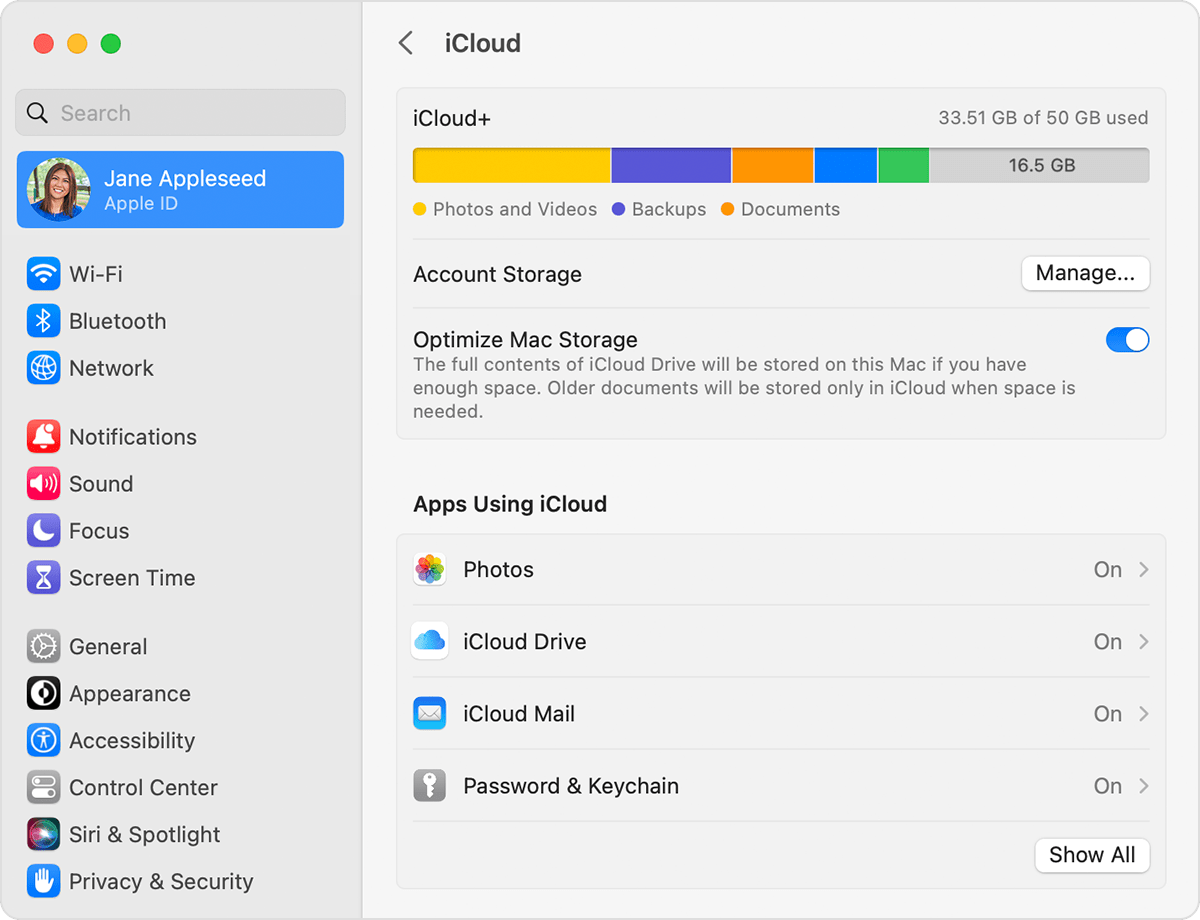
Pomaknite se navzdol, kliknite Find My (Najdi moj) in nato Turn On (Vklopi).
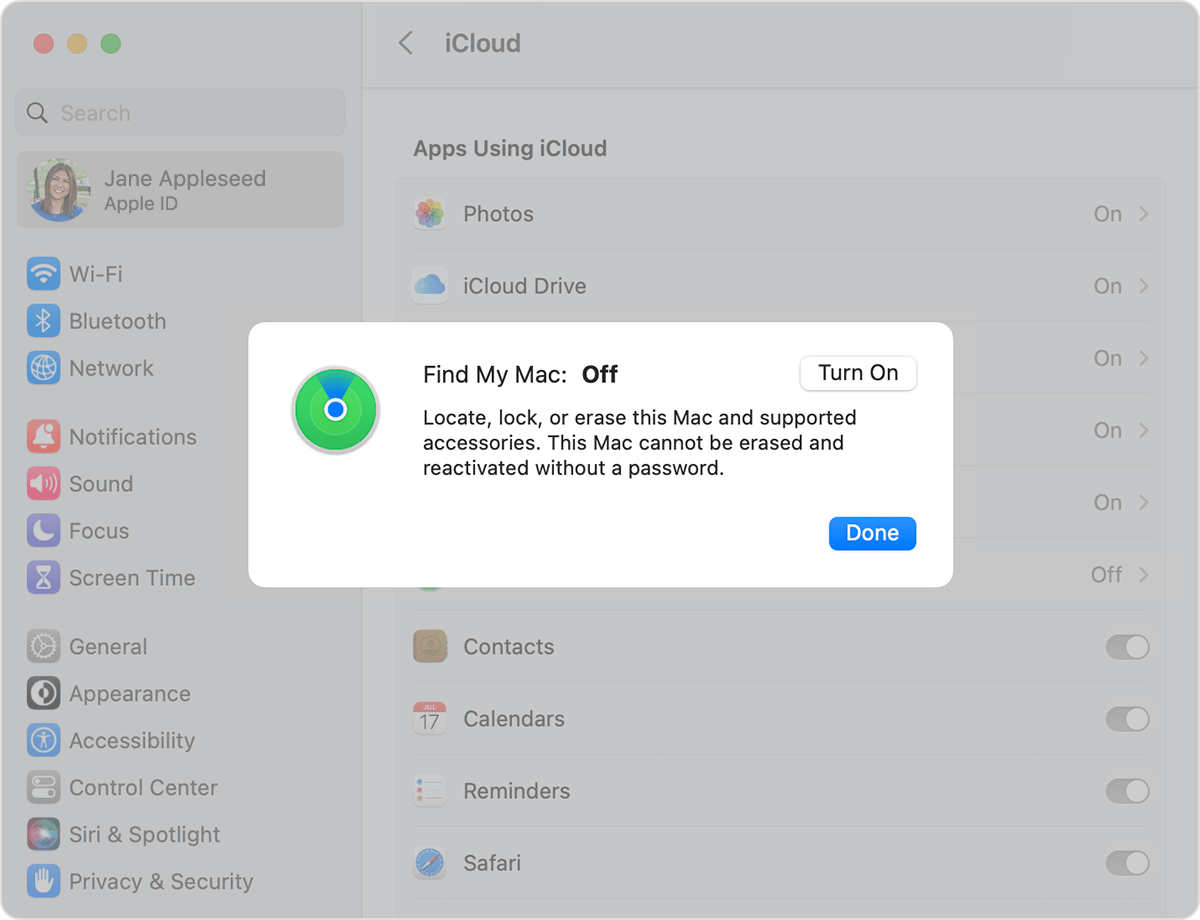
Če želiš najti svoj računalnik Mac, če ga kdaj izgubiš ali ti ga ukradejo, preveri, ali je funkcija Find My Mac (Najdi moj Mac) vklopljena in Find My network (Najdi moje omrežje) vklopljena. * V starejših različicah sistema macOS klikni »Options« (Možnosti) in preveri, ali sta obe vklopljeni.

Če želiš izgubljeno napravo najti na zemljevidu, se prepričaj, da imaš vklopljeno možnost »Location Services« (Lokacijske storitve).
V sistemu macOS Ventura: Odpri »System Settings« (Nastavitve sistema)> »Privacy & Security« (Zasebnost in varnost)> »Location Services« (Lokacijske storitve). Zraven možnosti »System Services« (Sistemske storitve) klikni »Details« (Podrobnosti) in se prepričaj, da so lokacijske storitve vklopljene za Find My (Najdi moj).
V starejših različicah sistema macOS: izberi »System Preferences« (Nastavitve sistema)> »Security & Privacy« (Varnost in zasebnost), nato klikni zavihek »Privacy« (Zasebnost) in, če je ključavnica v spodnjem levem kotu zaklenjena, jo klikni ter vnesi ime in geslo skrbnika. Nato izberi lokacijske storitve, potrdi polje »Enable Location Services« (Omogoči lokacijske storitve) in se prepričaj, da je potrditveno polje ob možnosti »Find My« (Najdi moj) izbrano.
* Omrežje Find My (Najdi moj) je šifrirano, anonimno omrežje z več sto milijoni naprav Apple, ki ti lahko pomaga najti napravo.
Razpoložljivost in funkcije omrežja »Find My« (Najdi moj) se lahko razlikujejo glede na državo ali regijo.

